Советы по Windows 10: пользуйтесь приложением «Карты»
А вы знали, что в ОС Windows 10 есть приложение «Карты», которое позволяет легко сохранять избранное, например, местоположение работы или дома, а также создавать коллекции из тех мест, которые вы хотите изучить позже?
Чтобы начать, нажмите кнопку «Пуск» и выберите «Карты». А если вы читаете этот текст с экрана компьютера на Windows 10, просто кликните эту ссылку.
Маркер
Если вы хотите, чтобы на карте отображалась определенная точка, вызовите контекстное меню долгим кликом (или клик правой кнопкой мыши), а затем выберите Установить маркер (Drop a pin). После установки маркера нажмите Сохранить в области сведений, а затем выберите Избранное или коллекцию, чтобы сохранить место.
Поиск и сохранение места
Вы можете добавить результаты поиска в избранное или в коллекцию. Сначала выберите Поиск (Search) и введите название или адрес. В результатах поиска выберите необходимое местоположение. В области сведений выберите Сохранить (Save), а затем выберите, где необходимо сохранить место — в Избранном, в коллекции, созданной ранее, или в новой коллекции.
Что такое onedrive и как он поможет вам
Просмотр избранного и коллекций
Выберите Сохраненные места (Saved places) для просмотра избранного и коллекций. Сведения о вашем доме, работе и автомобиле всегда находятся в верхней части списка избранного, поэтому вы можете быстро узнать маршруты к ним из любого места.
Выберите Учетная запись (Account) в правом верхнем углу, чтобы войти в систему, тогда сохраненная информация будет отображаться в приложении «Карты» на всех ваших устройствах с Windows 10, а также на «Картах Bing».
Ранее мы также писали о том, как в приложении «Карты» пользоваться цифровым пером.
Источник: blogs.windows.com
Автономные карты Windows 10
Если вы планируете поездку в какое-нибудь экзотическое место или просто в другой город в вашей стране, вам может понадобиться руководство по карте. В настоящее время почти у каждого есть смартфон или, по крайней мере, какое-то другое устройство с поддержкой GPS, которое может помочь ему/ей убедиться, что он на правильном пути.
В некоторых ситуациях вы не можете получить какой-либо сигнал или не можете найти доступное интернет-соединение в тот момент, когда оно вам больше всего нужно. Чтобы помочь вам в такой ситуации, Windows 10 предлагает решение: автономные карты. Это так же просто, как загрузить необходимую карту на свой ноутбук или планшет с Windows 10, прежде чем отправиться в путешествие, и использовать ее в любое время, когда вам не нужно подключение к Интернету. В этой статье мы покажем вам, как загружать автономные карты в Windows 10, чтобы вы могли использовать их, даже если у вас нет подключения к Интернету.
Пример в статье основан на картах для США, но ничто не мешает вам сделать то же самое для города в любой другой стране мира.
Первый шаг — открыть приложение «Настройки», и самый простой способ — нажать клавиши Windows + I на клавиатуре или щелкнуть на ярлыке в меню «Пуск». Когда откроется приложение «Настройки», нажмите «Приложения», а затем «Автономные карты». В правой части окна вы видите настройки и параметры, связанные с картами. Чтобы скачать карту, нажмите кнопку Скачать карты справа.
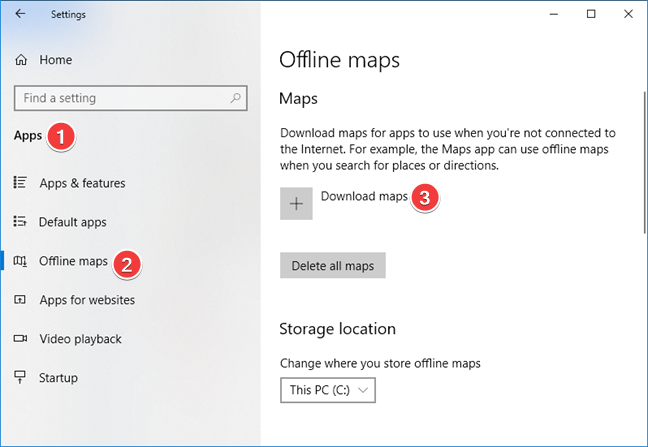
Далее вас попросят выбрать континент, на котором находится карта, которую вы хотите скачать.
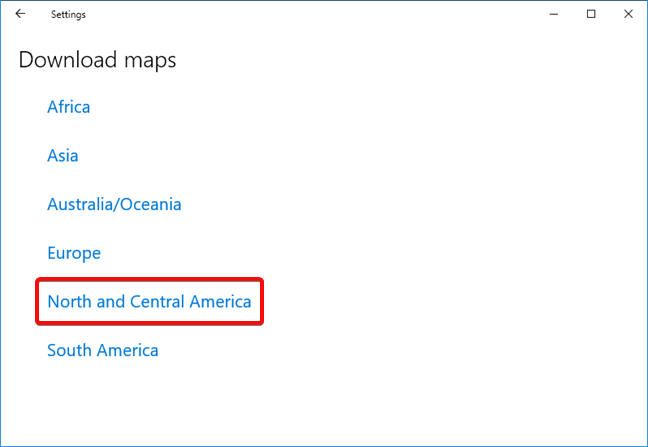
Если на карте вашей страны назначения много данных, она разбивается на регионы, например, Соединенные Штаты Америки. Для этой страны карта включает в себя 3D-данные, которые занимают место.
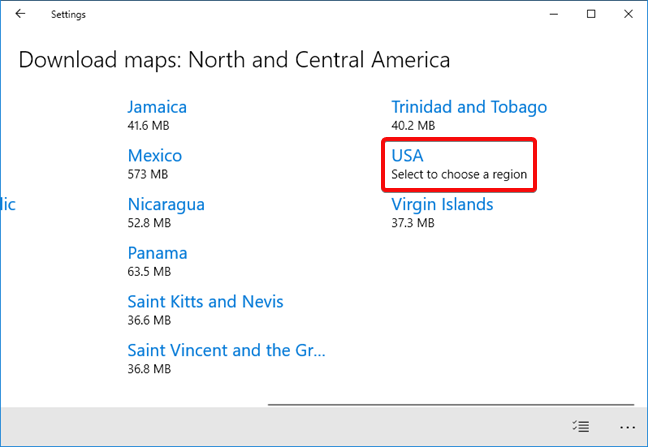
После выбора страны выберите регион. Для нашего урока предположим, что мы хотим поехать в круг Майами во Флориде, поэтому мы нажимаем на название штата.
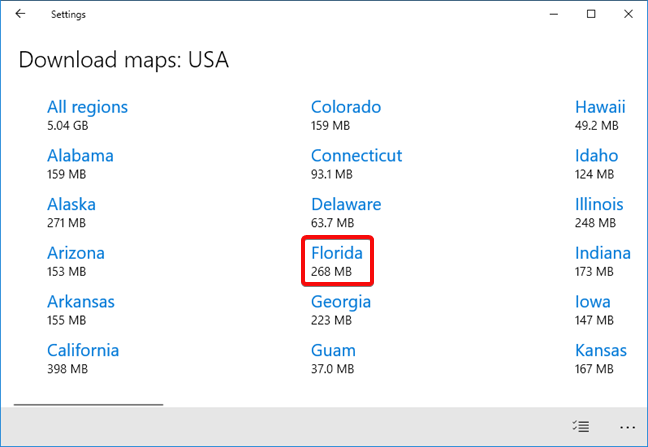
После того, как вы сделаете свой выбор, загрузка начнется, и это займет несколько секунд или несколько минут, в зависимости от размера карты и скорости вашего интернет-соединения. Как только это будет сделано, загруженная карта появится в окне настроек.
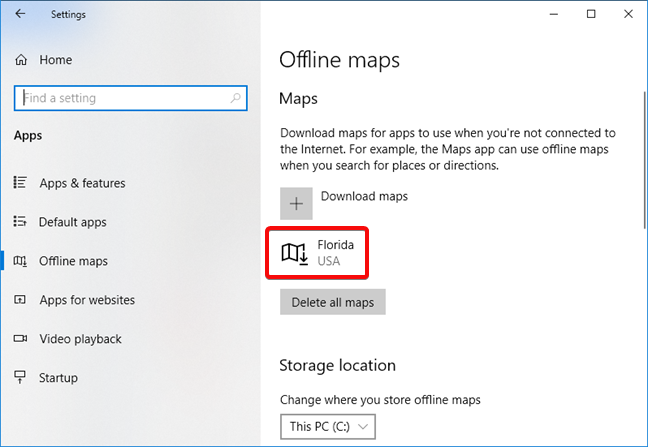
Загрузка автономных карт сохраняет их на вашем компьютере с Windows 10 или устройстве. Теперь вы можете использовать их в любое время, когда захотите. Давайте посмотрим, как вы можете настроить способ, которым Windows 10 обрабатывает автономные карты.
Как использовать автономные карты в Windows 10
Теперь, когда автономная карта была загружена, пришло время открыть приложение «Карты» из Windows 10. Один из самых быстрых способов — нажать кнопку «Пуск» и в меню «Пуск» нажать на ярлык в списке приложения под буквой М.
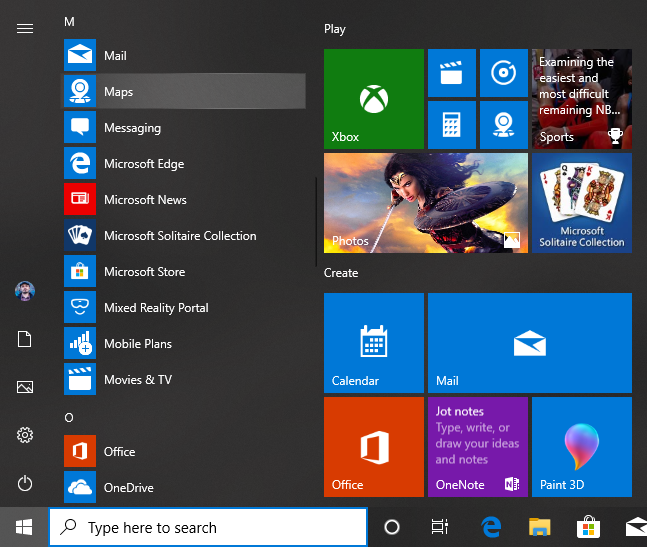
Вы также можете найти слово «карты» в окне поиска на панели задач, а затем нажать на первый результат в списке.
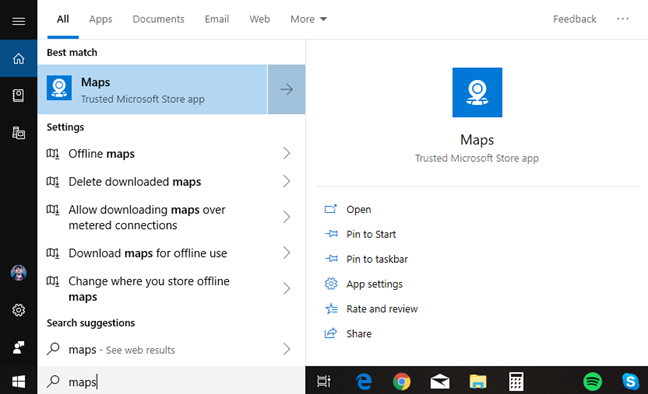
Открыв приложение «Карты» , вы можете начать планировать свой маршрут. Теперь у вас есть руководство, которое вы можете использовать в любое время, без необходимости подключения к интернету, и самое приятное, что оно бесплатное. В нашем примере мы ищем Miami Circle Park, археологическое место, которое вызвало много споров в городе несколько лет назад. Введите название местоположения, которое вы хотите посетить, в поле поиска в правом верхнем углу и нажмите Enter на клавиатуре или нажмите/коснитесь результата поиска, который вас интересует.
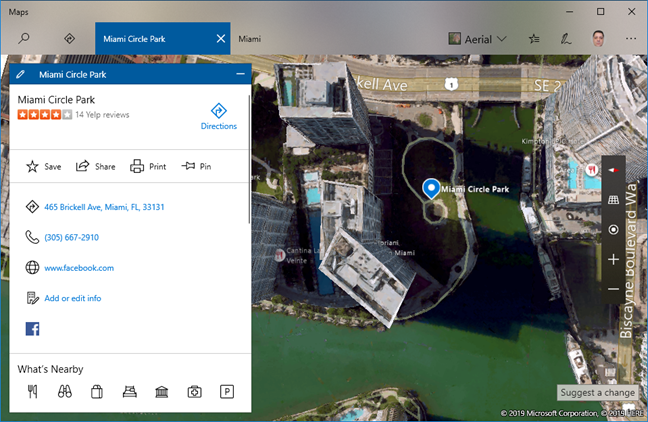
Затем вы можете просмотреть информацию об этом месте и перемещаться по карте, как и с любым другим приложением этого типа.
Как произвести загрузку карт Windows 10
Прежде чем начать установку хочу рассказать, что нам предлагают данные карты.
1. Автономный режим;
2. показ вашего месторасположения (если есть подключение интернета);
3. наклон карты вверх или вниз (очень эффектно);
4. функция включения ситуации на дорогах (происшествия, камеры);
5. прокладка маршрута для авто, велосипедов и пешеходов;
6. установка фильтров для автомобиля: платные дороги, паромы, магистрали и другое;
7. гибридный вид (вид со спутника);
8. разворот до 360 градусов;
9. возможность узнать, что находится рядом с искомым объектом: парковки, кафе, банки и т. п с телефонами и интернет-адресами при их наличии.
Вот самые основные возможности, которые присутствуют почти во всех похожих нормальных приложениях, мне очень все понравилось, и я с удовольствием пользуюсь.
Где находятся автономные карты Windows 10
Открываем Параметры выбираем меню Система.

В меню Экран выбираем Автономные карты.

Нажать на крестик Скачать карты.

Находим нужный континент из 6 существующих на планете.


Для больших стран как Россия, Китай или США будет предложен вариант выбора отдельно взятого региона или всех сразу.

После этих действий начнется загрузка время которой зависит от скорости вашего Интернет-соединения и размера скачиваемой страны.
Имея по современным меркам не очень скоростной интернет 70 мб/c карта России была загружена за несколько минут.
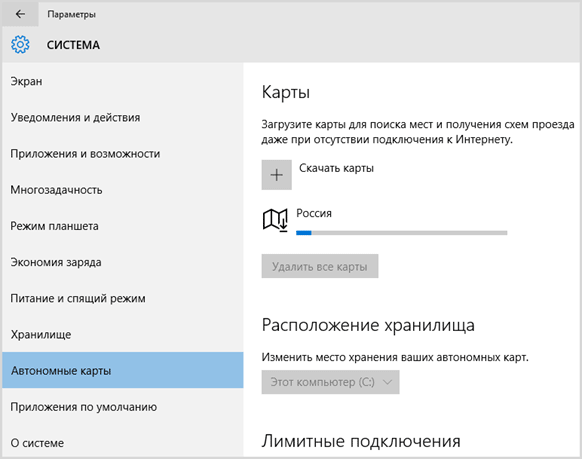
После загрузки карт советую в разделе Автономные карты включить два пункта: Личные подключения и Обновления, их назначение можно прочитать там же.

Как запустить автономные карты
Откройте Меню пуск ⇒ Все программы ⇒ Карты ⇒ Запустите их.
При первом запуске откроется окно приветствия, где нужно нажать кнопку Начать.

Описывать как пользоваться автономными картами не вижу смысла все предельно просто и ясно, если вы даже впервые пользуетесь таким приложением трудностей не возникнет.


Кстати посмотрите, как дополнение к статье — это видео из него вы узнаете, что нового появилось после написания этого поста.
![]()
Привет ! Мы продолжаем разбирать операционную систему Windows 10 ! Сегодня мы разберём приложение “Карты” на компьютере Windows 10. Данное приложение очень полезное, оно поможет вам ориентироваться на местности, следить за ситуацией на дорогах, создавать маршруты и т.д. Вы сможете следить онлайн за своим местоположением. Чтобы запустить приложение “Карты”, внизу экрана слева откройте меню “Пуск”. В открывшемся окне, в списке всех приложений, найдите вкладку “Карты” и перейдите по ней.

Далее, у вас откроется приложение – Карта.

В правой части карты, посередине, у вас будет отображаться панель с дополнительными возможностями.
– Можно разворачивать карту в любом направлении.
– Можно наклонить карту, чтобы был вид с боку.
– Можно включить показ вашего местоположения на карте (в параметрах конфиденциальности необходимо разрешить определение вашего местоположения).

– На вкладке “Представления карты” можно включить “Гибридный вид” карты и настроить дополнительные параметры.

– Можно увеличивать или уменьшать масштаб карты с помощью вкладок плюса и минуса.
Далее, вверху карты справа вы можете воспользоваться дополнительными возможностями карты.
– Можно просматривать сохранённые места.
– Можно наблюдать за ситуацией на дорогах.
– Можно открыть “Панель инструментов Windows Ink”. Вы сможете рисовать на карте, вычислять расстояние, пользоваться линейкой и т.д.
– Можно посмотреть 3D обзор городов (доступно не для всех городов).

Чтобы просматривать ситуацию на дорогах и знать как ситуация на дорогах может повлиять на время поездки, вам необходимо задать расположение работы и дома. Нажмите на вкладку – Начало работы.
Источник: pr-nsk.ru
Поиск маршрутов с помощью Карт
Независимо от того, едете ли вы на машине, в автобусе или идете пешком, Карты Windows 10 помогут вам добраться до пункта назначения. Получайте маршруты и выбырайте запасные маршруты или планируйте более длительные поездки с несколькими остановками. Путешествуете? Скачайте автономные карты перед поездкой, чтобы можно было искать и составлять маршруты даже без доступа к Интернету.
Дополнительные справки по приложению «Карты» см. в кратком запуске приложения «Карты» (PDF, только на английском языке).
Получение подробных маршрутов
Прокладывайте маршруты до любых адресов, достопримечательностей и организаций. Карты также помогут найти адреса ваших друзей, если вы сохранили их в приложении «Люди». Готовы отправиться в путь? Следите за дорогой, а Карты подскажут вам, где нужно повернуть.
- Выберите кнопку «Начните», а затем выберите «Карты».
- Выберите «Маршруты».
- Если хотите, измените транспортный режим, например «Пехая прогулки» или «Общественное транспорта», и выберите параметры маршрутов, чтобы избежать платных платы или ситуации на дорогах, а также для маршрутов общественного транспорта с меньшим количеством пешеных прогулки.
- В полях A (начальная точка) и B (пункт назначения) начните вводить адрес, город, название компании или имя контакта. Выберите один из результатов, которые отображаются при вводе.
- Необходимо сделать несколько остановок? Выберите пункт Добавить пункт назначения . Или нажмите и удерживайте (или щелкните правой кнопкой мыши) на карте и нажмите кнопку Добавить пункт назначения. Перетаскивайте пункты назначения вверх или вниз, чтобы изменить их порядок в списке.
- Выберите пункт Поиск маршрутов .
Примечание: При получении маршрутов для поездок на автомобиле и общественном транспорте иногда вы получаете несколько альтернативных вариантов на выбор. Выберите один из них для получения дополнительных сведений.
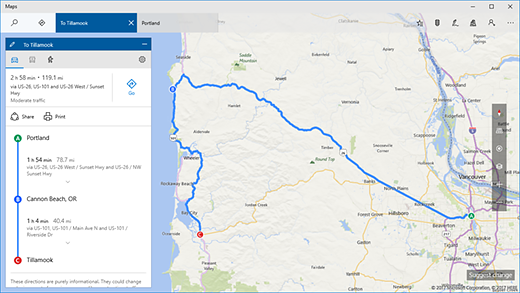
Совет: Попробуйте нарисовать линию на карте с помощью средств рукописного ввода для получения маршрутов. Подробные сведения см. в разделе Рисование на картах.
Автономные карты
В дороге нет надежного доступа к Интернету? Прежде чем отправиться в путь, скачайте карты через Wi-Fi, затем ищите и прокладывайте маршруты в приложении «Карты» даже при отсутствии доступа к Интернету.
-
Когда приложение «Карты» закрыто, выберите кнопку «Начните», а затем выберите >»Приложения >автономных картах».
Примечание: Чтобы сохранить автономные карты в другом расположении на устройстве, выберите один из вариантов в разделе Место хранения.
Источник: support.microsoft.com
Автономные карты для Windows 10
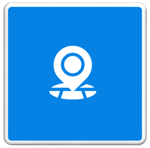
Приветствую вас посетители блога moikomputer.ru!
Используя уже на протяжении почти года новую ОС Windows 10 я не разу не пожалел, что перевел на нее все свои компьютеры, если вы этого не сделали, то смею вас уверить вы многое потеряли, работая на своих старых виндовс системах.
Сегодня расскажу вам о такой классной стандартной функции как приложение карты для Windows 10 при помощи которого вы сможете запустить на своем ПК карту любой страны из всех 6 континентов мира!
Мало того карты можно использовать в автономном режиме (без сети Интернет), что может очень пригодится в дороге владельцам ноутбуков тем более имеется возможность прокладки маршрута, которым в последствии можно воспользоваться автономно.
Как произвести загрузку карт Windows 10
Прежде чем начать установку хочу рассказать, что нам предлагают данные карты.
1. Автономный режим;
2. показ вашего месторасположения (если есть подключение интернета);
3. наклон карты вверх или вниз (очень эффектно);
4. функция включения ситуации на дорогах (происшествия, камеры);
5. прокладка маршрута для авто, велосипедов и пешеходов;
6. установка фильтров для автомобиля: платные дороги, паромы, магистрали и другое;
7. гибридный вид (вид со спутника);
8. разворот до 360 градусов;
9. возможность узнать, что находится рядом с искомым объектом: парковки, кафе, банки и т. п с телефонами и интернет-адресами при их наличии.
Вот самые основные возможности, которые присутствуют почти во всех похожих нормальных приложениях, мне очень все понравилось, и я с удовольствием пользуюсь.
Где находятся автономные карты Windows 10
Открываем Параметры выбираем меню Система.

В меню Экран выбираем Автономные карты.

Нажать на крестик Скачать карты.

Находим нужный континент из 6 существующих на планете.


Для больших стран как Россия, Китай или США будет предложен вариант выбора отдельно взятого региона или всех сразу.

После этих действий начнется загрузка время которой зависит от скорости вашего Интернет-соединения и размера скачиваемой страны.
Имея по современным меркам не очень скоростной интернет 70 мб/c карта России была загружена за несколько минут.
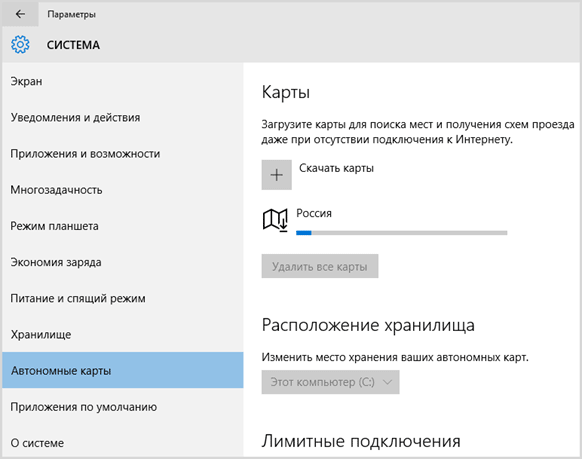
После загрузки карт советую в разделе Автономные карты включить два пункта: Личные подключения и Обновления, их назначение можно прочитать там же.

Как запустить автономные карты
Откройте Меню пуск ⇒ Все программы ⇒ Карты ⇒ Запустите их.
При первом запуске откроется окно приветствия, где нужно нажать кнопку Начать.

Описывать как пользоваться автономными картами не вижу смысла все предельно просто и ясно, если вы даже впервые пользуетесь таким приложением трудностей не возникнет.


Кстати посмотрите, как дополнение к статье — это видео из него вы узнаете, что нового появилось после написания этого поста.
Если все же появятся вопросы задавайте их в комментариях буду всегда рад ответить.
Вот собственно все, о чем я сегодня хотел написать, пока до новых встреч!
Валерий Семенов, moikomputer.ru
Источник: moikomputer.ru
Подробности о новом приложении карт в Windows 10
Январь 2015 года для поклонников Microsoft ознаменовался выходом новой сборки Windows 10, в которой было добавлено новое приложение карт. В апреле мы получили это же приложение на наши смартфоны и сейчас Microsoft поделились подробностями о картографических приложениях в Windows 10 на компьютерах и смартфонах.
Приложение «Карты» построено по универсальной модели приложений и предлагает единый и гибкий пользовательский опыт на всех типах устройств Windows вне зависимости от того, чем вы пользуетесь — смартфоном, планшетом, ноутбуком или ПК. Карты обладают всеми нужными функциями для исследования мира вокруг вас. Впервые Microsoft интегрировали Bing Maps и HERE Maps для еще более качественной навигации. Приложения легко управляются при помощи мыши или сенсорных жестов.
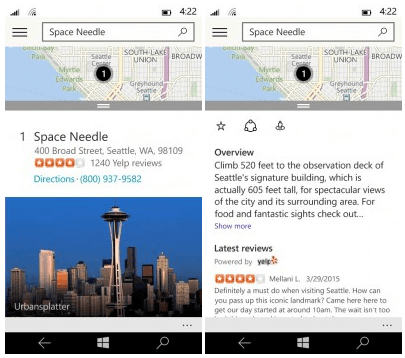
В картах присутствует поиск Bing, по нажатию на который появляются популярные и недавние запросы, так что вы можете быстро перейти к нужным категориям без необходимости вводить текст в поле поиска. Поиск выдается с очень подробной информацией. Вы увидите не только метку на карте и контактную информацию, а также изображения и недавние пользовательские отзывы. Будет присутствовать даже возможность зарезервировать столик в ресторане или номер в отеле (правда неизвестно, как это будет реализовано в России).
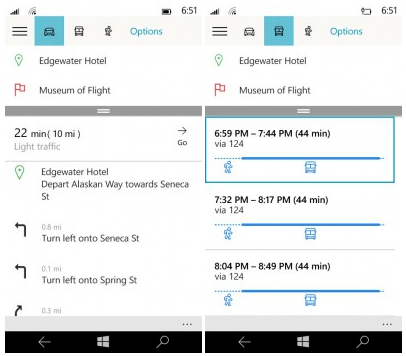
Как только вы нашли нужное вам место, карты предложат быструю пошаговую голосовую навигацию, вне зависимости от того, каким образом вы добираетесь к месту назначения — пешком, автомобилем или публичным транспортом. Приложение автоматически подбирает лучший маршрут, основываясь на текущем состоянии трафика, но также есть возможность самому выбрать условия прокладывания маршрута. Карты унаследовали голосовую навигацию от HERE, а также предупреждения о превышении скорости на дороге.
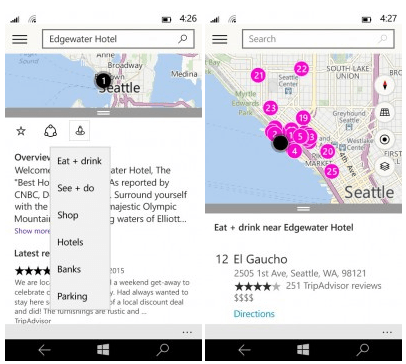
Никуда не делась оффлайн-навигация, так что доступ к картам будет даже если вы оффлайн и не имеете доступа к сети. Microsoft также активно работает над синхронизацией всех ваших данных, так что после входа под своей учетной записью, все ваши отметки и любимые места будут синхронизированы в новое устройство.
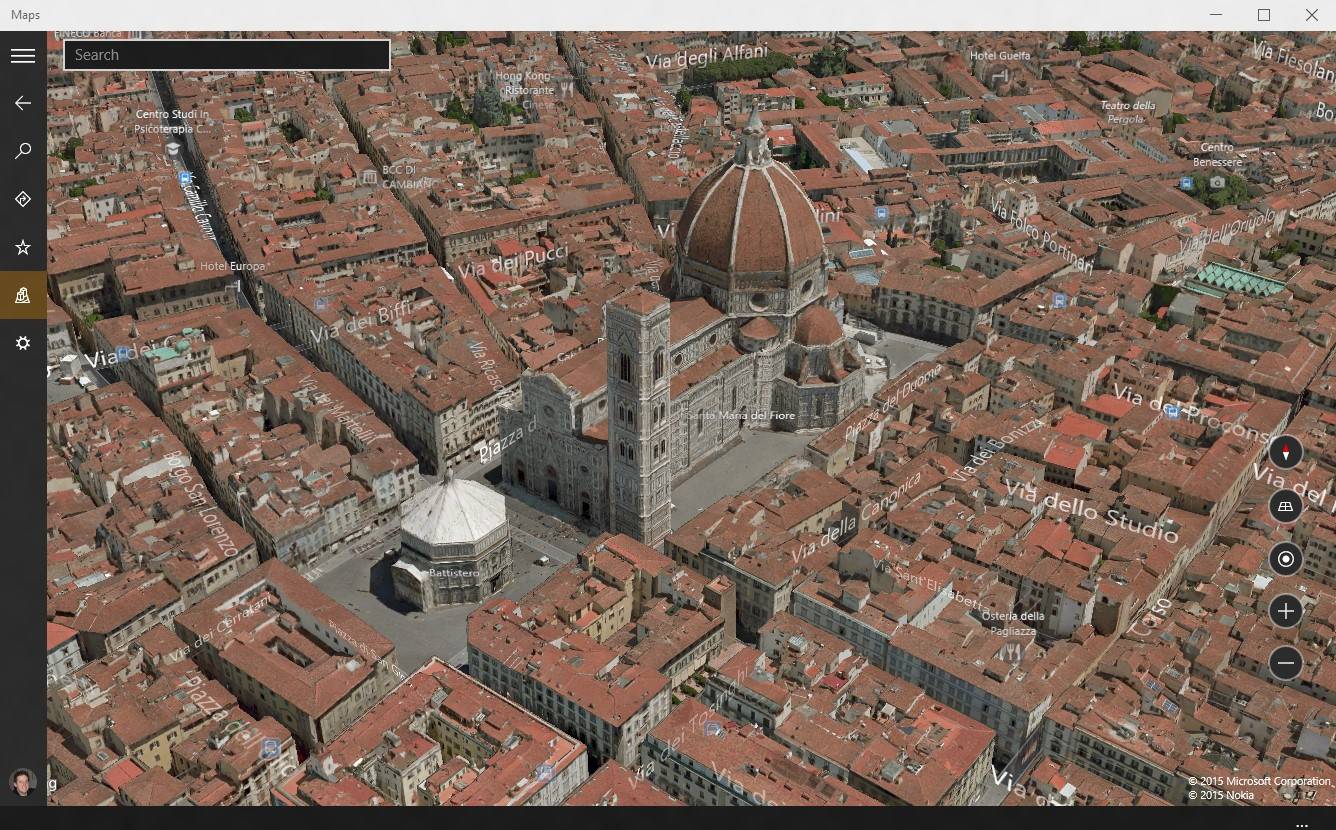
В дополнение к предварительной версии карт на смартфонах, Microsoft проделали ряд изменений в приложении на компьютере. В приложении появились фотореалистичные 3D-модели, которые позволяют вам проделывать виртуальные прогулки в самых различных местах мира. В данный момент поддерживается больше 190 городов. Этот режим дополняется не менее интересными 360-градусными панорамами улиц и интересных мест.
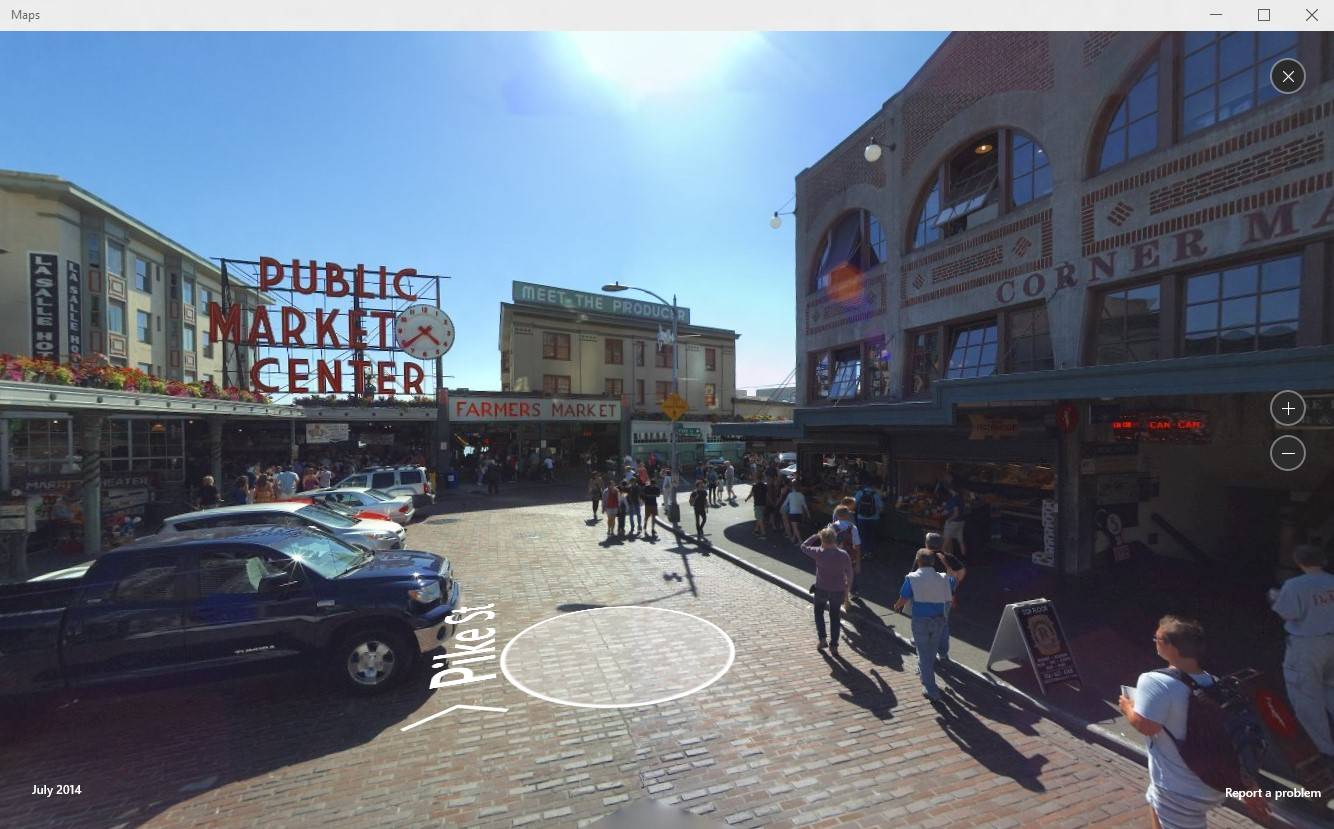
Разработка новых карт для Windows 10 ведется активным образом, поэтому нас ждет еще много интересных нововведений. Если вы хотите сами протестировать новое приложение, примите участие в программе Windows Insider и установите Windows 10 на свой телефон или ПК. Затем вы сможете сами познакомиться с картами на Widows 10.
Какие функции вы хотите увидеть в новых приложениях? Расскажите нам в комментариях.
Автор поста
Источник: wp-seven.ru